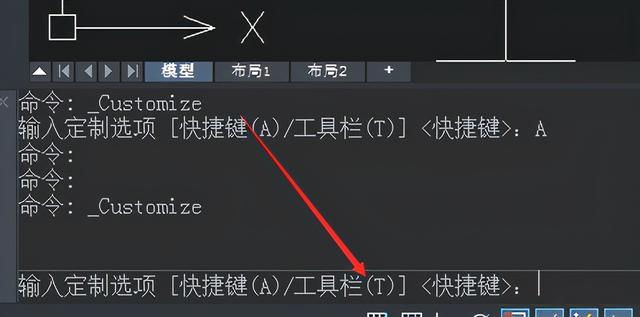华硕笔记本电脑自带系统怎么还原(华硕笔记本电脑运行慢怎么还原系统)
华硕笔记本电脑运行慢怎么办?我们可以尝试系统还原。由于系统垃圾的长期累积,容易导致系统负担过重,系统还原便可以将电脑的操作系统恢复到以前好的状态。下面小编就教大家华硕笔记本怎么系统还原。
工具/原料
系统版本:Windows7
品牌型号:华硕灵耀14
方法/步骤:
1、鼠标右击桌面上的“计算机”图标,选择“属性”。
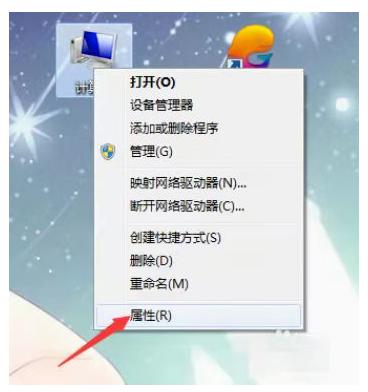
2、打开计算机属性面板后,选择左侧菜单栏中的系统保护。

3、进入系统属性设置界面后,将界面切换到“系统保护”选项。

4、然后给电脑配置选择一个磁盘作为还原点,选定后点击配置。
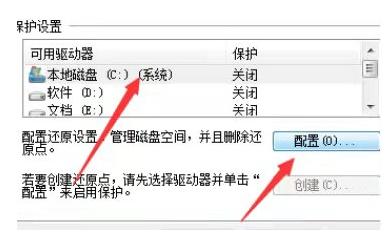
5、选中“还原系统设置以及以前版本的文件”选项。

6、配置完成后,点击系统还原,系统就会还原到刚刚配置的还原点上了,即表示系统还原完成。

总结:以上就是华硕笔记本还原系统的方法了,希望能够帮你解决电脑运行缓慢的问题。
,免责声明:本文仅代表文章作者的个人观点,与本站无关。其原创性、真实性以及文中陈述文字和内容未经本站证实,对本文以及其中全部或者部分内容文字的真实性、完整性和原创性本站不作任何保证或承诺,请读者仅作参考,并自行核实相关内容。文章投诉邮箱:anhduc.ph@yahoo.com